Mit der Rechtschreibprüfung Texte fehlerfrei schreiben - Leitfäden Ordissimo (Ordissimo v4)

Lassen Sie uns gemeinsam schauen, wie man mit der Rechtschreibprüfung in der Anwendung "Schreiben" einen fehlerfreien Text schreibt.
1Auf die Anwendung "Schreiben" klicken.
Auf der Startseite klicke ich auf die Anwendung "Schreiben" in der Anwendungsleiste.
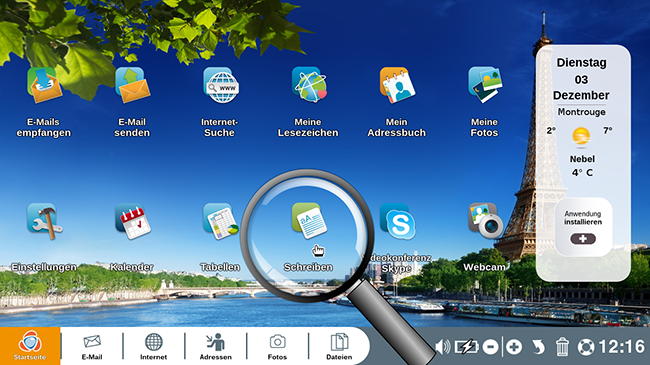
2Schreiben des Texts mit der Anwendung "Schreiben".
Jetzt bin ich in der Anwendung "Schreiben", ich kann jetzt meinen Text schreiben.
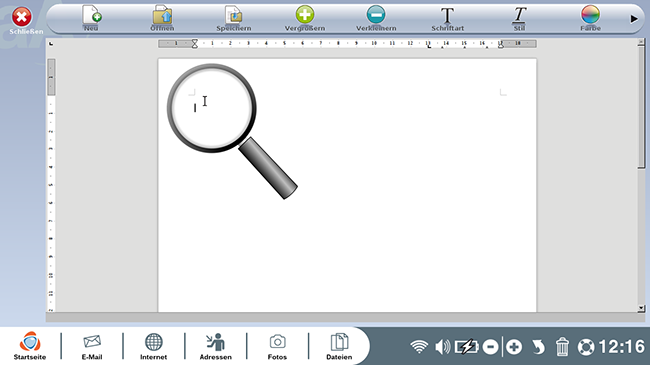
3Nicht erkannte Wörter rot unterstrichen.
Mein Text ist fertig, nicht erkannte oder falsch geschriebene Wörter werden rot unterstrichen.
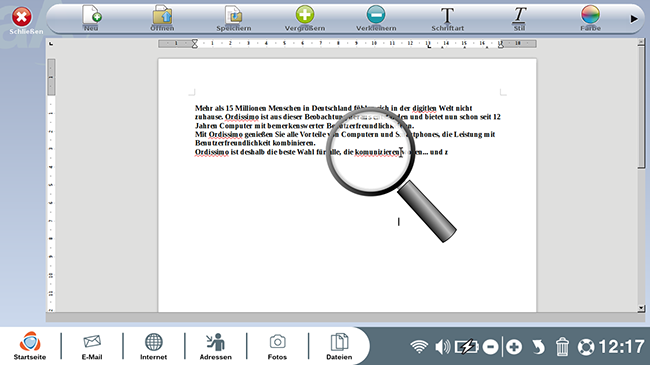
4Auf das Symbol "Rechtschreibung" klicken.
Um die Rechtschreibkorrektur zu nutzen, klicke ich auf das Symbol "Rechtschreibung" oben auf meinem Bildschirm. Auf dem Bildschirm erscheint ein Fenster mit Korrekturvorschlägen.
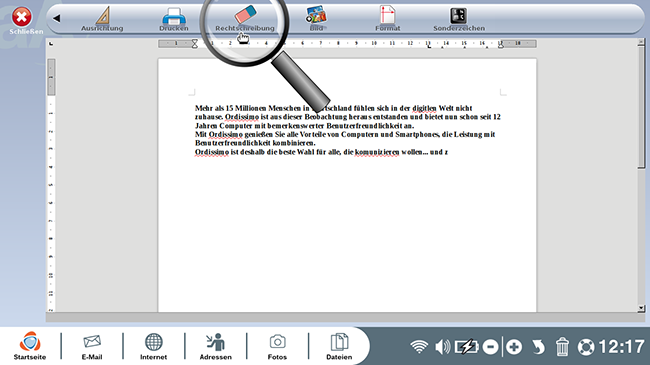
5Ein Wort im "Ordissimo" Wörterbuch hinzufügen.
a. Es erscheint ein Fenster mit der folgenden Frage: "überprüfung am Anfang des Dokuments fortsetzen? Ich klicke auf "Ja", um das gesamte Dokument überprüfen zu lassen.
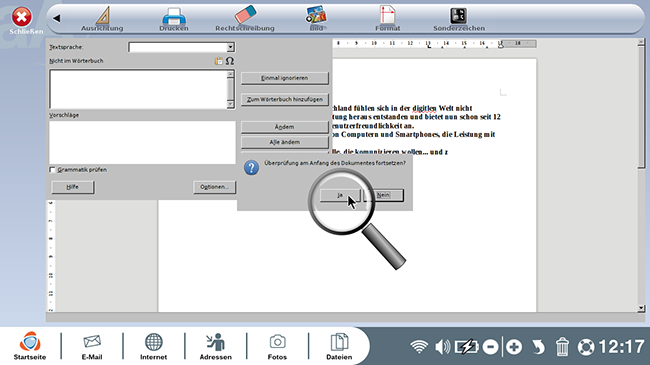
b. Das Wort "Ordissimo" wird vom Wörterbuch der Rechtschreibprüfung nicht erkannt, deshalb möchte ich es im Wörterbuch hinzufügen, damit es in Zukunft erkannt wird.
| Hier das nicht erkannte Wort "Ordissimo". | Ich klicke auf die Schaltfläche "Zum Wörterbuch hinzufügen". |
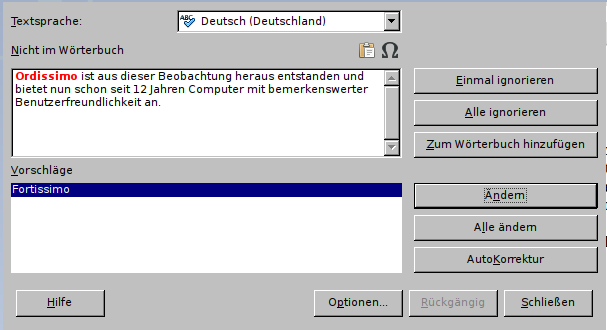 |
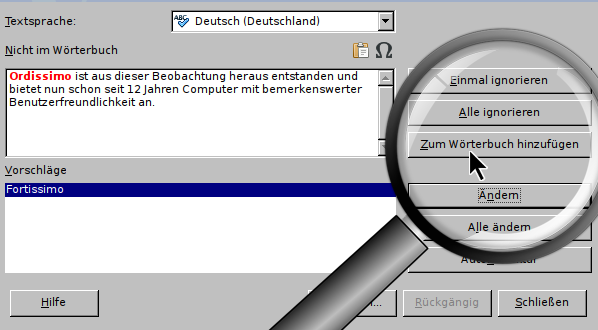 |
6Ein Wort ändern.
a. Das Wort "digitlen" wird vom Wörterbuch nicht erkannt, daher kann ich aus drei Vorschlägen, die gemacht werden, auswählen. Ich klicke auf das Wort, welches mir passend zum Kontext erscheint.
| Also klicke ich auf das Wort "digitlen", um es auszuwählen, es erscheint nun blau hinterlegt. | Dann klicke ich auf die Schaltfläche "Ändern". |
 |
 |
b. Ein anderes Wort wird nicht erkannt "komunizieren". Mir werden viele Änderungsvorschläge gemacht, um es zu ersetzen.
| Ich ziehe die rechte Bildlaufleiste nach unten, um das gesuchte Wort zu finden. | Dann klicke ich auf das Wort "komunizieren"bevor ich auf "Ändern" klicke. |
 |
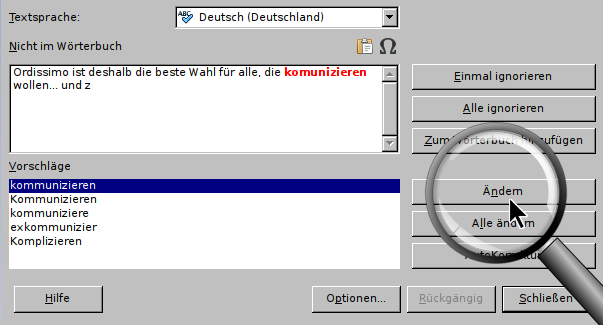 |
7Die Rechtschreibprüfung ist abgeschlossen.
Es erscheint ein Fenster mit der Meldung, dass das gesamte Dokument mit der Rechtschreibkorrektur korrigiert wurde. Ich klicke auf "OK", um die Rechtschreibprüfung zu beenden.
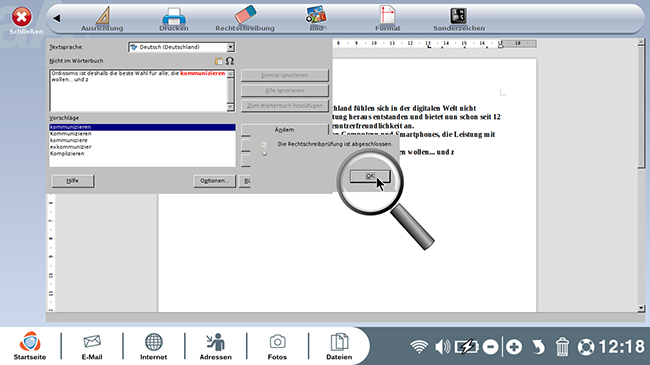
8Mein Dokument wurde korrigiert.
Hier ist mein Dokument, welches dank der Rechtschreibkorrektur korrigiert wurde.
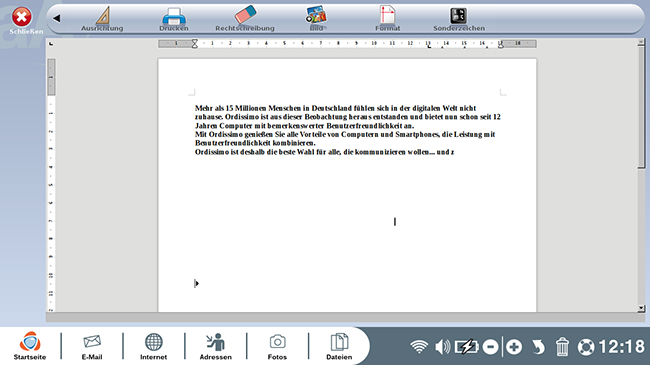
9Andere Möglichkeiten der Rechtschreibprüfung.
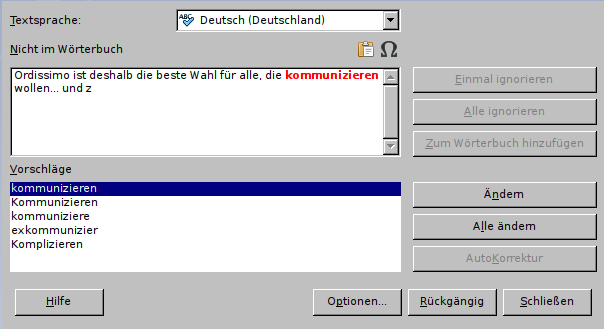
- Einmal ignorieren: Es ist möglich, einen Fehler nur einmal zu ignorieren, d.h. wenn der Fehler wieder im Text erscheint, wird er erneut gemeldet.
- Alle ignorieren: Es ist möglich, alle Fehler wie "Ordissimo" (hier in rot) zu ignorieren, die mehrmals im Dokument erscheinen.
- Zum Wörterbuch hinzufügen
- Ändern: ersetzt das unbekannte Wort durch den Vorschlag der Rechtschreibprüfung. Wenn Sie mehr als das falsch geschriebene Wort geändert haben, wird der gesamte Satz ersetzt.
- Alle ändern: Der Vorschlag, der für das zu korrigierende Wort gewählt wurde, wird für alle Fehler dieser Art angewendet.
- Schließen: Es ist jederzeit möglich, die Rechtschreibprüfung zu stoppen.
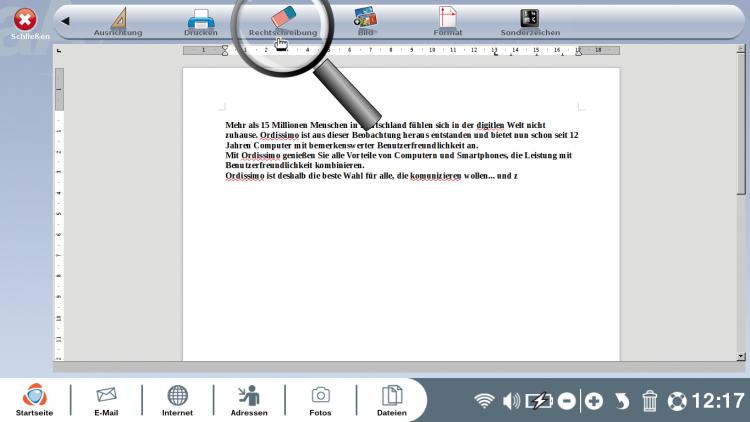
 An einen Freund schicken
An einen Freund schicken